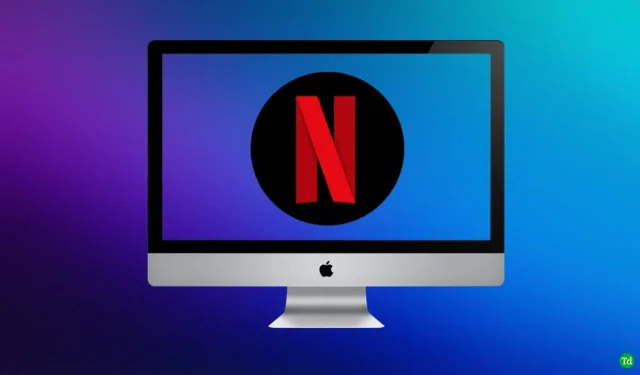
Netflix je streamovací služba založená na předplatném, kterou používají miliardy lidí po celém světě. Uživatelé mohou streamovat filmy a televizní pořady online a stahovat je. Můžete si stáhnout aplikaci Netflix nebo streamovat obsah z jejich webu. Mnoho lidí dává přednost použití aplikace Netflix ke streamování obsahu před používáním webu.
Streamování obsahu v aplikaci Netflix má více výhod než streamování na webu. Streamování v aplikaci umožňuje stahovat obsah, který na webu není možný. Také získáte lepší kvalitu při streamování v aplikaci Netflix než na webu. S aplikací Netflix je možné streamovat obsah offline i online.
Pokud chcete na Macu sledovat Netflix offline, ale nevíte jak, pomůže vám tento článek. Bude diskutovat o tom, jak můžete legálně streamovat obsah Netflix offline na vašem Macu.
Můžete si stáhnout Netflix na Mac?
Neexistuje žádná oficiální aplikace Netflix pro Mac. Netflix na Macu můžete streamovat z jejich webu, ale nemůžete si stáhnout aplikaci. Různé weby tvrdí, že vám umožňují stahovat Netflix na Mac.
To je však nemožné, protože Netflix pro Mac nebyl vyvinut. Pokud vidíte web, který vám umožňuje stáhnout Netflix pro Mac, pravděpodobně se jedná o podvodné nebo škodlivé webové stránky s falešnými aplikacemi. Nestahujte Netflix na svůj Mac z žádných takových webových stránek.
Sledujte Netflix Offline Legálně na Macu
Pokud chcete sledovat Netflix offline na svém Macu legálně, můžete to udělat níže uvedenými způsoby-
1. Nainstalujte Windows na Mac a poté nainstalujte Netflix
Ke spuštění Windows na Macu budete muset použít virtuální stroj jako paralely. Níže jsou uvedeny kroky k instalaci systému Windows na Mac a používání Netflix offline-
- Stáhněte si Parallels na váš Mac z tohoto odkazu . Přestože je aplikace placená, můžete místo ní použít bezplatnou zkušební verzi.

- Poklepáním na stažený soubor spusťte instalační program. Při instalaci Parallels postupujte podle pokynů na obrazovce.
- Na konci instalace budete dotázáni, zda chcete nainstalovat Windows. Klepnutím na Instalovat Windows jej nainstalujete.

- Windows nyní začnou stahovat. Po stažení se systém Windows nainstaluje do vašeho systému.

- Nastavte si Windows, přihlaste se ke svému účtu Microsoft a jste připraveni.
- Klikněte na ikonu Start na hlavním panelu, vyhledejte Microsoft Store a otevřete jej.
- V obchodě Microsoft Store vyhledejte Netflix . Klikněte na první možnost a na tlačítko Získat/Instalovat ji nainstalujte.

- Nyní otevřete Netflix na svém zařízení a přihlaste se ke svému účtu Netflix.

- Nyní si můžete stáhnout filmy a webové seriály na Netflix a streamovat je offline.
2. Použití AirPlay
Chcete-li sledovat Netflix Netflix Na Macu pomocí AirPlay musíte mít následující věci-
- Abyste mohli streamovat obsah, musíte mít aktivní předplatné Netflix.
- Dobré WiFi připojení.
- iPad nebo iPhone s Netflixem.
- Film nebo televizní pořad, který chcete sledovat, stažen do zařízení iOS.
Jakmile budete mít všechny výše uvedené věci připravené, můžete pokračovat s Netflixem na Mac-
- Připojte WiFi na svém Macu a iOS zařízení (iPhone nebo iPad) ke stejné Wi-Fi síti.
- Poté na svém iOS zařízení otevřete aplikaci Netflix. Pokud nejste přihlášeni, přihlaste se k Netflixu.
- Dále spusťte AirPlay na svém iOS zařízení a klepněte na Screen Mirroring .
- Nyní se tam objeví seznam zařízení. Vyberte svůj Mac .
- Po dokončení otevřete aplikaci Netflix a vyberte obsah, který jste si stáhli, a můžete jej streamovat na Macu.
Závěrečná slova
Výše uvedený článek pojednává o tom, jak sledovat Netflix offline na Macu. Protože neexistuje žádná aplikace Netflix pro Mac, jediný způsob, jak sledovat Netflix offline na Macu, je pouze pomocí AirPlay. Uvedli jsme také další metody, které se vám mohou líbit ve srovnání s AirPlay.




Napsat komentář